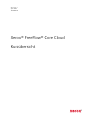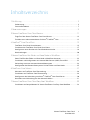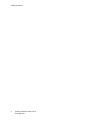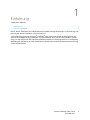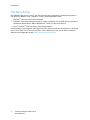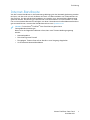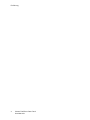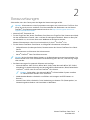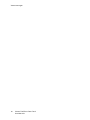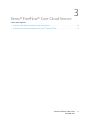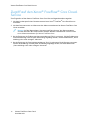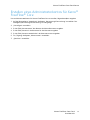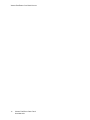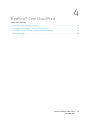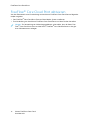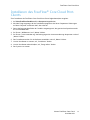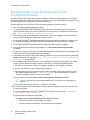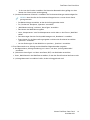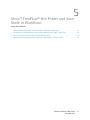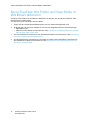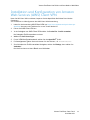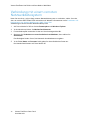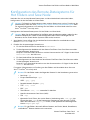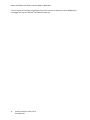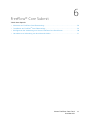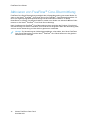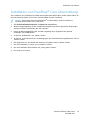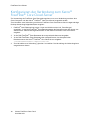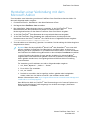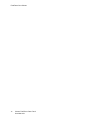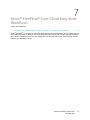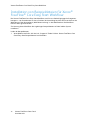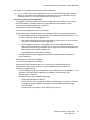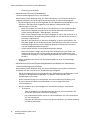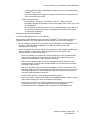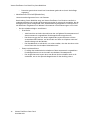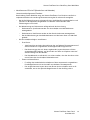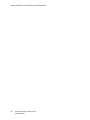Xerox FreeFlow Core Installationsanleitung
- Typ
- Installationsanleitung

Version 6.1
April 2021
702P08593
Xerox
®
FreeFlow
®
Core Cloud
Kurzübersicht

© 2021 Xerox Corporation. Alle Rechte vorbehalten. Xerox
®
, Xerox samt Bildmarke
®
und FreeFlow
®
sind Marken der Xe-
rox Corporation in den USA und/oder anderen Ländern.
Diese Software enthält von Adobe Systems Incorporated entwickelte Software.
Adobe, das Adobe-Logo, das Adobe PDF-Logo, PDF Converter SDK, Adobe Acrobat Pro DC, Adobe Reader DC und PDF Li-
brary sind Marken von Adobe Systems Incorporated in den USA und/oder anderen Ländern.
Google Chrome
™
ist eine Marke von Google LLC.
Microsoft
®
, Windows
®
, Edge
®
, Microsoft Language Pack, Microsoft Office 2016, Microsoft Office 2019, Microsoft Office
365, Microsoft SQL Server und Internet Explorer
®
sind eingetragene Marken der Microsoft Corporation in den Vereinig-
ten Staaten und/oder anderen Ländern.
Apple
®
, Macintosh
®
, Mac
®
, Mac OS
®
und Safari
®
sind Marken von Apple Computer, Inc. in den USA und/oder anderen
Ländern.
Mozilla Firefox ist eine Marke der Mozilla Foundation in den USA und anderen Ländern.
Amazon Web Services und das „Powered by AWS“-Logo sind Marken von Amazon.com, Inc. oder seiner Tochtergesell-
schaften in den USA und/oder in anderen Ländern.
OpenVPN
®
ist eine Marke von OpenVPN Inc.

Xerox
®
FreeFlow
®
Core Cloud
Kurzübersicht
3
Inhaltsverzeichnis
1 Einführung ............................................................................................................................ 5
Vorbereitung ...................................................................................................................... 6
Internet-Bandbreite ........................................................................................................... 7
2 Voraussetzungen................................................................................................................. 9
3 Xerox
®
FreeFlow
®
Core Cloud-Service...........................................................................11
Zugriff auf den Xerox
®
FreeFlow
®
Core Cloud-Service ....................................................... 12
Erstellen eines Administratorkontos für Xerox
®
FreeFlow
®
Core......................................... 13
4 FreeFlow
®
Core Cloud Print.............................................................................................15
FreeFlow
®
Core Cloud Print aktivieren............................................................................... 16
Installieren des FreeFlow
®
Core Cloud Print-Clients........................................................... 17
Konfigurieren eines Druckers als Cloud-Produktionsdrucker ............................................... 18
Beschränkungen............................................................................................................... 20
5 Xerox
®
FreeFlow
®
Hot Folder und Save Node in Workflows.....................................21
Xerox FreeFlow Hot Folder und Save Node in Workflows aktivieren ................................... 22
Installation und Konfiguration von Amazon Web Services (AWS) Client VPN..................... 23
Verbindung mit einem remoten Netzwerkdateisystem...................................................... 24
Konfiguration des Remote-Dateisystems für Hot Folders und Save Node........................... 25
6 FreeFlow
®
Core Submit....................................................................................................27
Aktivieren von FreeFlow
®
Core-Übermittlung.................................................................... 28
Installation von FreeFlow
®
Core-Übermittlung.................................................................. 29
Konfigurieren der Verbindung zum Xerox
®
FreeFlow
®
Core Cloud-Server........................... 30
Herstellen einer Verbindung mit dem Microsoft Add-in ..................................................... 31
7 Xerox
®
FreeFlow
®
Core Cloud Easy Start-Workflows..................................................33
Installation von Beispieldateien für Xerox
®
FreeFlow
®
Core Easy Start Workflow ............. 34

4
Xerox
®
FreeFlow
®
Core Cloud
Kurzübersicht
Inhaltsverzeichnis

Xerox
®
FreeFlow
®
Core Cloud
Kurzübersicht
5
1
Einführung
Inhalt dieses Kapitels:
• Vorbereitung .......................................................................................................................... 6
• Internet-Bandbreite................................................................................................................ 7
Dieses Xerox
®
FreeFlow
®
Core Cloud-Dokument enthält wichtige Anleitungen zur Einrichtung und
Nutzung des Xerox
®
FreeFlow
®
Core Cloud-Service.
Im Ersteinrichtungsservice von Xerox
®
FreeFlow
®
Core Cloud sind sowohl die Konfiguration als
auch die Grundlagenschulung enthalten. Ein Xerox-Partner setzt sich mit dem Kunden in Verbin-
dung, um den Zugriff auf den Cloud-Service bereitzustellen und Schulungstermine zu vereinbaren.
Abhängig von der Region wird der Cloud-Service remote oder im Rahmen der Benutzereinführung
vor Ort implementiert.

Vorbereitung
Die folgenden Ressourcen sind für den Einrichtungsprozess erforderlich. Die Ressourcen können
von der Xerox-Website unter „Support & Treiber“ heruntergeladen werden:
• FreeFlow
®
Core Cloud Print-Client-Software.
• FreeFlow
®
Core-Übermittlung ist optional, jedoch erforderlich für die Übermittlung von Micro-
soft Office
®
-Dokumenten (Word, PowerPoint
®
, Excel
®
) an den Cloud-Service.
• Xerox
®
FreeFlow
®
Core Cloud Easy Start-Beispieldateien.
Informationen zum Ermöglichen des Zugriffs auf den Xerox
®
FreeFlow
®
Cloud-Service enthält das
Xerox
®
FreeFlow
®
Core Sicherheitshandbuch. Dieses Dokument kann von der Xerox-Sicherheits-
website heruntergeladen werden: https://www.xerox.com/security.
6
Xerox
®
FreeFlow
®
Core Cloud
Kurzübersicht
Einführung

Internet-Bandbreite
Von der Internet-Bandbreite ist die Datenmenge abhängig, die das Netzwerk gleichzeitig verarbei-
ten kann, und dies wirkt sich auf die Dauer des Hoch- und Herunterladens von Informationen aus
der Cloud aus. Um die erforderliche Bandbreite zu ermitteln, muss die tatsächliche Datenmenge
gemessen werden. Die Nutzung je nach Benutzer und Unternehmen ist unterschiedlich. Im Inter-
net sind verschiedene Ressourcen verfügbar, mit denen Unternehmen ihre Bandbreitenanforderun-
gen ermitteln können, wie etwa der Bandbreitenrechner unter Speedtest.net.
Hinweis: Für den Xerox
®
FreeFlow
®
Core Cloud-Service gelten keine
Dateigrößenbeschränkungen.
Wenn eines der folgenden Probleme auftritt, kann eine Timeout-Meldung angezeigt
werden.
• Netzwerkproblem
• Falsch konfigurierte Firewall
• Festgelegtes Timeout-Intervall vor Abschluss eines Vorgangs abgelaufen
• Unzureichende Netzwerk-Bandbreite
Xerox
®
FreeFlow
®
Core Cloud
Kurzübersicht
7
Einführung

Xerox
®
FreeFlow
®
Core Cloud
Kurzübersicht
9
2
Voraussetzungen
Sicherstellen, dass das Clientsystem die folgenden Voraussetzungen erfüllt:
Hinweis: Informationen zu den Systemvoraussetzungen sind in den Xerox
®
FreeFlow
®
Core
Cloud-Versionshinweisen enthalten. Zum Herunterladen des Dokuments von der Xerox
®
FreeFlow
®
Core Dokumentationwebsite besuchen Sie https://www.support.xerox.com/
support/core/documentation.
• Microsoft .NET Framework 4.8
• Für den Zugriff auf den Xerox
®
FreeFlow
®
Cloud-Service ist Zugriff auf das Internet einschließ-
lich der erforderlichen Firewall-, Host- und Port-Einstellungen erforderlich. Wenn ein Proxy-Ser-
ver erforderlich ist, muss dieser über einen Webbrowser konfiguriert werden.
Weitere Informationen siehe Sicherheitshandbuch für Xerox
®
FreeFlow
®
Core.
• Für den Xerox
®
FreeFlow
®
Cloud-Server sind folgende Informationen erforderlich:
– Vollqualifizierter (kundenspezifischer) Domänenname des Xerox
®
FreeFlow
®
Core Cloud-
Servers
– Benutzername und Kennwort des Administrators
– Xerox
®
FreeFlow
®
Core Cloud-Seriennummer
Hinweis: Bei Anrufen beim Xerox-Support ist die Produktseriennummer bereitzuhalten. Die
Seriennummer kann in der FreeFlow
®
Core-Anwendung über den Link „Lizenzierung“ aufge-
rufen werden.
• Die Voraussetzungen für optionale Software sind wie folgt:
– Microsoft Office
®
2016 (64-Bit), Office 2019 (64-Bit) oder Microsoft Office 365 (64-Bit):
erforderlich für die Konvertierung von Microsoft Office
®
-Dokumenten (Word, PowerPoint
®
und Excel
®
) in PDF unter Einsatz von FreeFlow
®
Core Submit.
Hinweis: Sicherstellen, dass Microsoft Office
®
auf dem lokalen System installiert
ist. Cloudversionen werden nicht unterstützt.
– Adobe Acrobat Reader: erforderlich zum Öffnen und Anzeigen von PDF-Dateien im
Browser)
– Amazon Client-VPN: erforderlich für die Verbindung mit Amazon FSx (Dateispeicher) zur
Verwendung aktiver Ordner und Save Nodes in Workflows.

Xerox
®
FreeFlow
®
Core Cloud
Kurzübersicht
11
3
Xerox
®
FreeFlow
®
Core Cloud-Service
Inhalt dieses Kapitels:
• Zugriff auf den Xerox
®
FreeFlow
®
Core Cloud-Service ........................................................... 12
• Erstellen eines Administratorkontos für Xerox
®
FreeFlow
®
Core............................................. 13

Zugriff auf den Xerox
®
FreeFlow
®
Core Cloud-
Service
Zum Zugreifen auf den Xerox
®
FreeFlow
®
Core Cloud-Service folgendermaßen vorgehen:
1. Mit dem kundenspezifischen Domänennamen beim Xerox
®
FreeFlow
®
Core Cloud-Service
anmelden.
2. Mit dem Benutzernamen und Kennwort des Administratorkontos bei Xerox
®
FreeFlow
®
Core
Cloud anmelden.
Hinweis: Auf der Registerkarte „Benutzerzugriffseinrichtung“ den Benutzernamen
und das Kennwort des Administrators ändern. Weitere Informationen siehe Erstellen
eines Administratorkontos für Xerox
®
FreeFlow
®
Core.
3. Bei Aufforderung der Endbenutzerlizenzvereinbarung (EULA) zustimmen. Soll die Endbenutzer-
lizenzvereinbarung nicht bei jeder Anmeldung angezeigt werden, das Kontrollkästchen „Diese
Meldung nicht mehr anzeigen“ aktivieren.
4. Bei Aufforderung der Dienstgütevereinbarung (SLA) für gehostete Cloud-Dienste zustimmen.
Soll die Vereinbarung nicht bei jeder Anmeldung angezeigt werden, das Kontrollkästchen
„Diese Meldung nicht mehr anzeigen“ aktivieren.
12
Xerox
®
FreeFlow
®
Core Cloud
Kurzübersicht
Xerox
®
FreeFlow
®
Core Cloud-Service

Erstellen eines Administratorkontos für Xerox
®
FreeFlow
®
Core
Um ein Administratorkonto für Xerox
®
FreeFlow
®
Core zu erstellen, folgendermaßen vorgehen:
1. Auf der Registerkarte „Verwaltung“ die Option „Benutzerzugriffseinrichtung“ auswählen. Das
Dialogfeld „Benutzerzugriffseinrichtung“ wird angezeigt.
2. „Hinzufügen“ auswählen.
3. In das Feld „Benutzername“ den Namen des Admin-Benutzers eingeben.
4. In das Feld „Kennwort“ das Kennwort für den Benutzer eingeben.
5. In das Feld „Kennwort wiederholen“ das Kennwort erneut eingeben.
6. Für „Zugang“ die Option „Administrator“ auswählen.
7. „Speichern“ auswählen.
Xerox
®
FreeFlow
®
Core Cloud
Kurzübersicht
13
Xerox
®
FreeFlow
®
Core Cloud-Service

Xerox
®
FreeFlow
®
Core Cloud
Kurzübersicht
15
4
FreeFlow
®
Core Cloud Print
Inhalt dieses Kapitels:
• FreeFlow
®
Core Cloud Print aktivieren................................................................................... 16
• Installieren des FreeFlow
®
Core Cloud Print-Clients ............................................................... 17
• Konfigurieren eines Druckers als Cloud-Produktionsdrucker ................................................... 18
• Beschränkungen................................................................................................................... 20

FreeFlow
®
Core Cloud Print aktivieren
Vor dem Übermitteln eines Druckauftrags an den Xerox
®
FreeFlow
®
Core Cloud-Service folgender-
maßen vorgehen:
• Den FreeFlow
®
Core Cloud Print-Client auf dem lokalen System installieren.
• Eine Verbindung mit dem Xerox
®
FreeFlow
®
Core Cloud-Server und dem Drucker herstellen.
Hinweis: Zur Vermeidung von Verbindungsproblemen sicherstellen, dass der Xerox Free-
Flow
®
Core Cloud Print-Client und die Xerox
®
FreeFlow
®
Core Cloud-Software in der glei-
chen Softwareversion vorliegen.
16
Xerox
®
FreeFlow
®
Core Cloud
Kurzübersicht
FreeFlow
®
Core Cloud Print

Installieren des FreeFlow
®
Core Cloud Print-
Clients
Zum Installieren des FreeFlow
®
Core Cloud Print-Clients folgendermaßen vorgehen:
1. Auf XeroxFreeFlowCloudPrint-6.1.x-Setup.exe doppelklicken.
2. Wird die Frage angezeigt, ob das Installationsprogramm der Xerox Corporation Änderungen
auf dem Computer vornehmen darf, dies zulassen.
3. Damit die Benutzeroberfläche des Installers angezeigt wird, die gewünschte Sprache auswäh-
len und auf OK klicken.
4. Im Fenster „Willkommen“ auf „Weiter“ klicken.
5. Im Fenster „Lizenzvereinbarung“ die Bedingungen der Lizenzvereinbarung akzeptieren und auf
„Weiter“ klicken.
6. Den Installationsordner für die Software auswählen und auf „Weiter“ klicken.
7. Um die Installation zu starten, auf „Installieren“ klicken.
8. Um die Installation abzuschließen, auf „Fertig stellen“ klicken.
9. Das System neu starten.
Xerox
®
FreeFlow
®
Core Cloud
Kurzübersicht
17
FreeFlow
®
Core Cloud Print

Konfigurieren eines Druckers als Cloud-
Produktionsdrucker
Auf dem Client-PC das System beim Xerox
®
FreeFlow
®
Core Cloud-Server registrieren und die ge-
wünschten Produktionsdrucker dem Client hinzufügen. Um auf die Cloud-Drucker zuzugreifen, eine
Anmeldung bei Xerox
®
FreeFlow
®
Core Cloud vornehmen.
Zum Konfigurieren eines Druckers als Cloud-Drucker folgende Schritte ausführen:
1. Das Cloud Print-Konfigurationstool starten.
2. In das Feld DNS-Name von FreeFlow
®
Core Server den vollqualifizierten, kundenspezifi-
schen Domänennamen des Xerox
®
FreeFlow
®
Core Cloud-Servers in folgendem Format einge-
ben: <<unternehmensname>>.xmpiecloud.com.
3. In das Feld „Name des Remoteclients“ den Namen des Clients eingeben. Der Clientname ent-
spricht standardmäßig dem Namen des lokalen Systems.
4. In das Feld FreeFlow
®
Core-Benutzername den Benutzernamen des Kontos mit Administra-
tor- oder Bedienungskraftrechten für den Xerox
®
FreeFlow
®
Core Cloud-Server eingeben.
5. In das Feld FreeFlow
®
Core-Kennwort das entsprechende Kennwort eingeben.
6. Wenn eine Proxy-Authentifizierung erforderlich ist, Proxy-Authetifizierung verwenden
auswählen.
7. Für die Proxy-Authentifizierung in die Felder Benutzername und Kennwort den benötigten Be-
nutzernamen und das benötigte Kennwort eingeben.
8. Um die Registrierung des Clients beim Xerox
®
FreeFlow
®
Core Cloud-Server abzuschließen, An-
melden auswählen. Die Meldung FreeFlow
®
Core Cloud Print-Client erfolgreich
registriert wird angezeigt.
9. Das Dialogfeld „Konfigurierte Drucker“ wird angezeigt. Um Drucker hinzuzufügen, den Anwei-
sungen auf dem Bildschirm folgen. Jeder Drucker kann nur einmal hinzugefügt werden.
a. Zum Öffnen des Fensters „Drucker hinzufügen“ die Option „Hinzufügen“ auswählen.
b. Im Feld „Druckername“ den Druckernamen eingeben.
c. Den DNS-Namen oder die IP-Adresse des Druckers eingeben. Wenn der Drucker JDF- oder
JMF-Verbindungen unterstützt, :<JMF-Portnummer> an den Hostnamen und die IP-
Adresse anhängen. Beispiel: xxx.xxx.xxx.xxx:8010.
d. Zum Abrufen des Druckermodells Druckerinformationen ermitteln auswählen.
Hinweis: Beim Abrufen des Druckermodells kann es zu einer kurzen Verzögerung
kommen.
e. Um das Druckermodell zu speichern, „Speichern“ auswählen.
10. Ein Cloud-Druckerziel für einen Workflow auf dem Xerox
®
FreeFlow
®
Core Cloud-Server erstel-
len oder hinzufügen:
a. In einem Webbrowser den Xerox
®
FreeFlow
®
Core Cloud-Service aufrufen: <<unterneh-
mensname>>.xmpiecloud.com.
b. Mit dem Administratorkonto anmelden.
c. Die Registerkarte Druckerverwaltung und -status auswählen.
• Für die Druckerzielliste „Hinzufügen“ auswählen.
• Im Feld „Name des Druckerziels“ den Druckernamen eingeben.
18
Xerox
®
FreeFlow
®
Core Cloud
Kurzübersicht
FreeFlow
®
Core Cloud Print

• In der Liste den Drucker auswählen. Der Name des Remotedruckers gefolgt von dem
Namen des Clientsystems wird angezeigt.
d. „Druckerinformationen ermitteln“ auswählen. Die Druckwarteschlangen werden abgerufen.
Hinweis: Beim Abrufen der Druckwarteschlangen kann es zu einer kurzen Verzö-
gerung kommen.
• Die Warteschlange auswählen, an die der Auftrag gesendet wurde.
• Für „Druckerziel“ die Option „Speichern“ auswählen.
• „Workfloweinrichtung“ und dann „Hinzufügen“ auswählen.
• Den Namen des Workflows eingeben.
• Unter „Komponenten“ eine Druckkomponente mit der Maus in das Fenster „Workflow“
ziehen.
• Den Mauszeiger über das Drucksymbol bewegen und „Bearbeiten“ auswählen.
• Einen Namen für die Voreinstellung eingeben und dann das Druckerziel auswählen.
„Speichern“ auswählen.
• Um die Änderungen für den Workflow zu speichern, „Speichern“ auswählen.
11. Zum Übermitteln eines Auftrags an den Workflow folgendermaßen vorgehen:
a. Die Registerkarte „Auftragsverwaltung und -status“ und dann „Auftrag übermitteln“
auswählen.
b. „Dokumente hinzufügen“ und dann eine Datei (PDF) zum Hochladen auswählen.
c. Unter „Workflowziele“ den Workflow auswählen, für den das Cloud-Druckziel definiert wurde.
d. „Auftrag übermitteln“ auswählen. Prüfen, ob der Auftrag gedruckt wird.
Xerox
®
FreeFlow
®
Core Cloud
Kurzübersicht
19
FreeFlow
®
Core Cloud Print

Beschränkungen
• Der Xerox
®
FreeFlow
®
Core Cloud-Server unterliegt den folgenden Einschränkungen:
– Automatische Auftragsübermittlung: Anhalten und Wiederaufnehmen sind nicht aktiviert.
– Der Druckername kann innerhalb von Xerox
®
FreeFlow
®
Core Cloud nicht geändert
werden.
– Xerox
®
FreeFlow
®
Core Cloud-Drucker ohne Druckerziele werden auf der Registerkarte
Druckerverwaltung und -status nicht angezeigt.
• Für Aufträge, die an ein Cloud-Druckziel übermittelt wurden: Auf der Registerkarte Auftrags-
verwaltung und -status wird unter Nr./Status am Drucker nur die Auftragsnummer aufgeli-
stet. Der Druckerstatus ist nicht verfügbar.
20
Xerox
®
FreeFlow
®
Core Cloud
Kurzübersicht
FreeFlow
®
Core Cloud Print
Seite wird geladen ...
Seite wird geladen ...
Seite wird geladen ...
Seite wird geladen ...
Seite wird geladen ...
Seite wird geladen ...
Seite wird geladen ...
Seite wird geladen ...
Seite wird geladen ...
Seite wird geladen ...
Seite wird geladen ...
Seite wird geladen ...
Seite wird geladen ...
Seite wird geladen ...
Seite wird geladen ...
Seite wird geladen ...
Seite wird geladen ...
Seite wird geladen ...
Seite wird geladen ...
Seite wird geladen ...
Seite wird geladen ...
Seite wird geladen ...
-
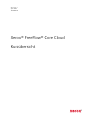 1
1
-
 2
2
-
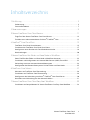 3
3
-
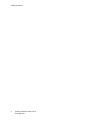 4
4
-
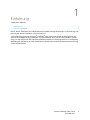 5
5
-
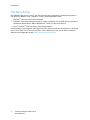 6
6
-
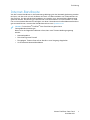 7
7
-
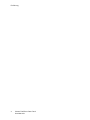 8
8
-
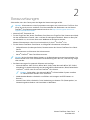 9
9
-
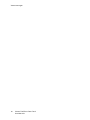 10
10
-
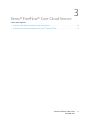 11
11
-
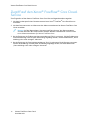 12
12
-
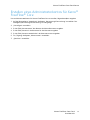 13
13
-
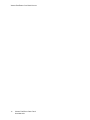 14
14
-
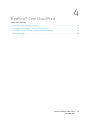 15
15
-
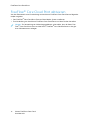 16
16
-
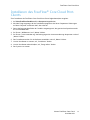 17
17
-
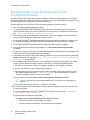 18
18
-
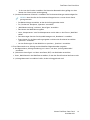 19
19
-
 20
20
-
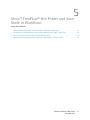 21
21
-
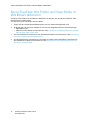 22
22
-
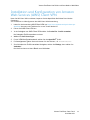 23
23
-
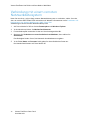 24
24
-
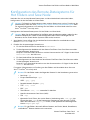 25
25
-
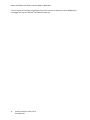 26
26
-
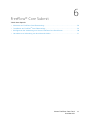 27
27
-
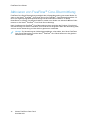 28
28
-
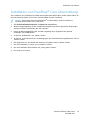 29
29
-
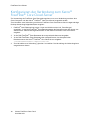 30
30
-
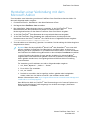 31
31
-
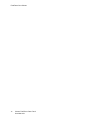 32
32
-
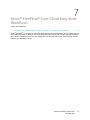 33
33
-
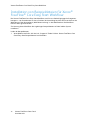 34
34
-
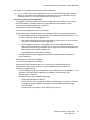 35
35
-
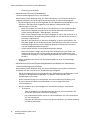 36
36
-
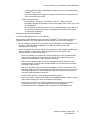 37
37
-
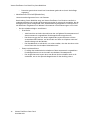 38
38
-
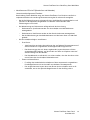 39
39
-
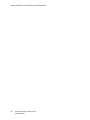 40
40
-
 41
41
-
 42
42
Xerox FreeFlow Core Installationsanleitung
- Typ
- Installationsanleitung
Verwandte Artikel
-
Xerox FreeFlow Core Installationsanleitung
-
Xerox FreeFlow Core Installationsanleitung
-
Xerox FreeFlow Print Manager Benutzerhandbuch
-
Xerox FreeFlow Web Services Benutzerhandbuch
-
Xerox FreeFlow Digital Publisher Benutzerhandbuch
-
Xerox FreeFlow Makeready Installationsanleitung
-
Xerox FreeFlow Core Installationsanleitung
-
Xerox Color 550/560/570 Benutzerhandbuch
-
Xerox FreeFlow Core Installationsanleitung
-
Xerox FreeFlow Vision Installationsanleitung